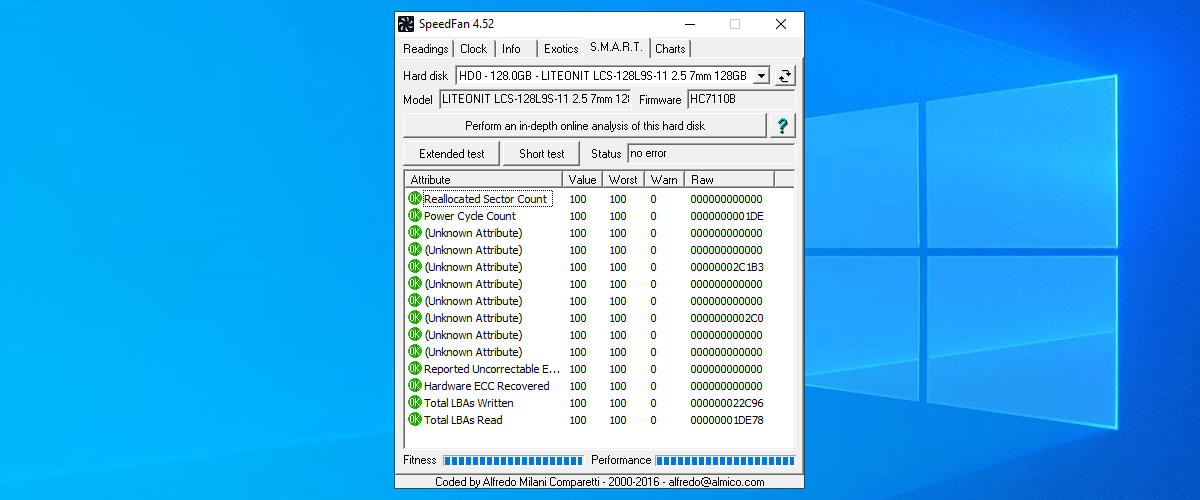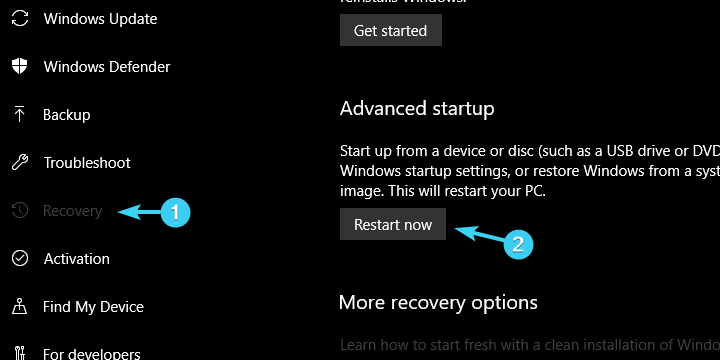Як збільшити швидкість вентилятора процесора в Windows 10
Останнє оновлення: 5 березня 2021 року
- Затратне на ресурси програмне забезпечення може підвищити температуру вашого процесора і перетворити корпус ПК на плиту.
- Існує купа програмних рішень, які можуть допомогти вам змінити швидкість роботи вентилятора без значних зусиль.
- Ви можете використовувати сторонні рішення для управління швидкістю обертання вентилятора процесора, і це стане незамінною частиною вашого щоденного робочого процесу.
- Крім того, у BIOS приховано налаштування вентилятора, тому обов’язково перевірте параметри швидкості вентилятора. Читайте далі, щоб побачити правильні кроки.
Щоб виправити різні проблеми з ПК, ми рекомендуємо Restoro PC Repair Tool: Це програмне забезпечення буде виправляти поширені помилки комп’ютера, захищати вас від втрати файлів, шкідливого програмного забезпечення, відмови обладнання та оптимізувати ваш ПК для досягнення максимальної продуктивності. Вирішіть проблеми з ПК та видаліть віруси зараз за 3 простих кроки:
- Завантажте інструмент відновлення ПК Restoro, який постачається із запатентованими технологіями (патент доступний тут ).
- Натисніть кнопку Почати сканування, щоб знайти проблеми з Windows, які можуть спричинити проблеми з ПК.
- Клацніть «Відновити все», щоб виправити проблеми, що впливають на безпеку та продуктивність вашого комп’ютера
- Цього місяця Restoro завантажили 662 786 читачів.
Співпраця програмного та апаратного забезпечення – це те, що змушує вашу систему працювати належним чином. Візьмемо для прикладу центральний процесор – важливу частину конфігурації ПК, невелику, але надзвичайно міцну.
Однак, якщо протягом тривалого періоду впливати на ненормальні температури (геймери, ми дивимося на вас), процесор може вийти з ладу.
Зараз є різні способи цього уникнути (додаткові вентилятори охолодження, мабуть, найкращий з них), і сьогодні ми покажемо вам один із важливих – як збільшити швидкість роботи вентилятора процесора.
Це перша лінія захисту, і хоча ваша материнська плата контролює швидкість вентилятора процесора, іноді краще схилятися до цього самостійно.
Якщо ви не звикли змінювати швидкість обертання процесора в Windows 10, переконайтеся, що виконано наведені нижче дії.
Як я можу контролювати швидкість обертання мого процесора в Windows 10?
- Використовуйте сторонні рішення для управління вентиляторами
- Перевірте BIOS на наявність параметрів швидкості вентилятора
1 Використовуйте сторонні рішення для управління вентиляторами
- Завантажте SpeedFan для Windows 10.
- Ви повинні побачити вентилятори процесора та графічного процесора на лівій панелі.
- Там ви можете вибрати відсоток швидкості обертання вентилятора (100% – це повний газ). Праворуч ви повинні бачити поточні температури ядер процесора окремо.
- Регулюйте швидкість, як вам подобається, вручну, або ви можете автоматизувати SpeedFan для збільшення частоти обертання (обертів на хвилину), коли температури перевищать допустимі значення.
Найчастіше швидкість обертання вентилятора процесора контролюється вбудованими ресурсами. Однак якщо ви хочете взяти справу у свої руки, немає нічого такого підходящого, як SpeedFan.
Існує кілька умов, які вам потрібно виконати, щоб використовувати його, і налаштувати це не зовсім прогулянка по парку, але як тільки ви його здобудете, SpeedFan стане незамінною частиною вашого повсякденного робочого процесу.
Умови, про які ми згадали, розглядають підтримку материнської плати для управління вентиляторами. Однак це під питанням, лише якщо ви вирішите додати додаткові вентилятори охолодження.
Що стосується вентиляторів процесора та графічного процесора, ви повинні мати можливість керувати ними без будь-яких проблем. Ноутбуки – виняток, і SpeedFan не буде корисним для портативних комп’ютерів, крім моніторингу.
Швидкість вашого процесора ніколи не повинна перевищувати 70 градусів Цельсія, і близько 60 градусів є прийнятною межею протягом тривалого періоду часу.
Запустіть сканування системи, щоб виявити потенційні помилки
Натисніть кнопку Почати сканування, щоб знайти проблеми з Windows.
Клацніть «Відновити все», щоб вирішити проблеми із запатентованими технологіями.
Запустіть сканування ПК за допомогою інструменту відновлення, щоб знайти помилки, що спричиняють проблеми із безпекою та уповільнення. Після завершення сканування процес відновлення замінить пошкоджені файли новими файлами та компонентами Windows.
Це означає, що ви будете найбезпечнішими при температурі близько 50 градусів, де ризик критичного пошкодження внаслідок перегріву досить низький.
Якщо ваш ноутбук перегрівається в Windows 10, уважніше ознайомтеся з нашим дивовижним посібником і вирішіть цю проблему з легкістю.
2 Перевірте BIOS на наявність параметрів швидкості вентилятора
- Натисніть клавішу Windows + I, щоб відкрити програму Налаштування.
- Відкрийте Оновлення та безпека.
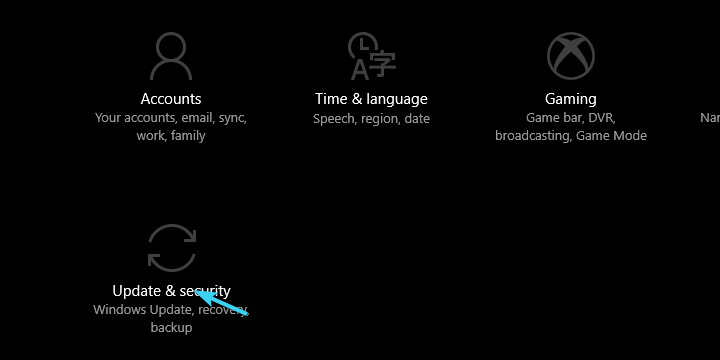
- На лівій панелі виберіть Відновлення.
- У розділі Розширений запуск натисніть Перезапустити зараз.
![Як збільшити швидкість вентилятора процесора в Windows 10]()
- Натисніть Усунення несправностей та виберіть Додаткові параметри.
- Виберіть налаштування прошивки UEFI та натисніть кнопку Перезапустити.
- Ваш ПК повинен завантажуватися в налаштуваннях BIOS / UEFI.
- Потрапивши туди, вам буде легко знайти параметри конфігурації вентилятора.
Незважаючи на те, що SpeedFan – це затишний інструмент, вам не потрібно організовувати швидкість вентилятора процесора з інтерфейсу Windows. Це також можна зробити через налаштування BIOS. Принаймні, більшу частину часу.
Незважаючи на те, що різні виробники материнських плат називають це по-різному, в BIOS завжди є параметр вентилятора, прихований.
За допомогою деяких з них ви можете регулювати швидкість, тоді як інші потрібно відключити, щоб ваш вентилятор процесора працював з максимальними зусиллями. Виконайте наведені вище дії, щоб отримати доступ до BIOS в Windows 10 і самостійно налаштувати параметри, пов’язані з вентиляторами.
Windows пропускає BIOS? Розраховуйте, що ми вирішимо проблему.
Як ми вже заявляли, деякі налаштування дозволяють змінювати частоту обертання, тоді як інші зроблені для того, щоб уболівати вентиляторів. Для останнього радимо вимкнути його, якщо у вас проблеми з перегрівом.
Таким чином, ваш вентилятор охолодження процесора завжди працюватиме на повній швидкості, а отже, ваш ПК стане трохи голоснішим, але набагато менш схильним до перегріву.
З цим ми можемо зробити висновок. Про системи охолодження в ПК можна сказати набагато більше, але ми намагалися зробити це стислим і сконцентруватися на вентиляторі процесора.
Якщо у вас є запитання чи пропозиції щодо керування вентилятором процесора, сміливо їх задавайте нам у розділі коментарів нижче.